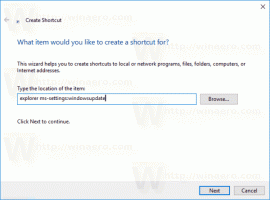Windows 11 tastatursnarveier
Her er listen over Windows 11 tastatursnarveier, også kjent som hurtigtaster, som du kan bruke som referanse. Tastatursnarveier er flotte for å spare tid og forbedre produktiviteten. De lar deg utføre en handling direkte, uten å gå gjennom ulike menyer, alternativer og innstillinger.
Historisk sett inkluderer Windows et stort antall hurtigtaster. De er tilgjengelige i OS siden de aller første versjonene.
Med hver eneste nye utgivelse mottar Windows flere og flere nyttige hurtigtaster. Når vi snakker om Windows 11, dekket vi allerede de nye hurtigtastene i en eget innlegg.
Nå har jeg utarbeidet den mest omfattende listen over nøkkelsekvenser du kan bruke i Windows 11. Vi vil lære generiske og vanlige snarveier, og også tilgjengelighetshurtigtaster og hurtigtaster tilgjengelig i spesifikke Windows 11-apper i individuelle kapitler.
Før vi starter anbefaler jeg at du bokmerker denne siden eller lagrer/skriver den ut og bruker den som referanse hver gang du skal utstede en nøkkelsekvens.
Tastatursnarveier i Windows 11
Tastatursnarveier med Win-tasten
| Tastatursnarvei | Handling |
|---|---|
| Vinne | Åpne eller lukk Start-menyen. |
| Vinn + A | Åpen Hurtiginnstillinger. |
| Vinn + B | Sett fokus for Vis skjulte ikoner nedtrekksmenyen. |
| Win + C | Åpen Chat fra Microsoft Teams. |
| Win + Ctrl + C | Slå på fargefiltre (aktiver denne snarveien først i Fargefilterinnstillinger). |
| Win + D | Vis eller skjul skrivebordet. |
| Win + E | Åpne Filutforsker. |
| Win + F | Åpne Feedback Hub og ta et skjermbilde. |
| Win + G | Åpne Xbox Game Bar når et spill er åpent. |
| Win + H | Start stemmeskriving. |
| Vinn + I | Åpne innstillinger. |
| Win + J | Sett fokus på et Windows-tips når et er tilgjengelig. Når et Windows-tips vises, sett fokus på tipset. Trykk på tastatursnarveiene igjen for å bringe fokus til elementet på skjermen som Windows-spissen er forankret til. |
| Win + K | Åpne Cast fra Hurtiginnstillinger. |
| Vinn + L | Lås PC-en eller bytt konto. |
| Vinn + M | Minimer alle vinduer. |
| Win + Shift + M | Gjenopprett minimerte vinduer på skrivebordet. |
| Win + N | Åpne varslingssenter og kalender. |
| Win + O | Lås enhetens orientering. |
| Win + P | Velg en presentasjonsvisningsmodus. |
| Win + Ctrl + Q | Åpne Quick Assist. |
| Win + R | Åpne Kjør-dialogboksen. |
| Win + Alt + R | Ta opp video av spillvinduet i fokus (ved hjelp av Xbox Game Bar). |
| Win + S | Åpne søk. |
| Win + Shift + S | Ta et skjermbilde av en del av skjermen. |
| Vinn + T | Bla gjennom apper på oppgavelinjen. |
| Vinn + U | Åpne Tilgjengelighetsinnstillinger. |
| Win + V | Åpne utklippstavleloggen. Merk
|
| Win + Shift + V | Sett fokus på et varsel. |
| Win + W | Åpne widgets. |
| Win + X | Åpne hurtigkoblingsmenyen. |
| Vinn + Y | Bytt inndata mellom Windows Mixed Reality og skrivebordet ditt. |
| Win + Z | Åpne snap-oppsettene. |
| Win + punktum (.) eller semikolon (; ) | Åpne emoji-panelet. |
| Win + komma (,) | Ta en midlertidig titt på skrivebordet. |
| Vinn + Pause | Vis dialogboksen Systemegenskaper. |
| Win + Ctrl + F | Søk etter PC-er (hvis du er på et nettverk). |
| Vinn + nummer | Åpne skrivebordet og start appen som er festet til oppgavelinjen i posisjonen angitt av nummeret. Hvis appen allerede kjører, bytt til den appen. |
| Win + Shift + tall | Åpne skrivebordet og start en ny forekomst av appen som er festet til oppgavelinjen i posisjonen angitt av nummeret. |
| Win + Ctrl + tall | Åpne skrivebordet og bytt til det siste aktive vinduet i appen som er festet til oppgavelinjen i posisjonen angitt av nummeret. |
| Win + Alt + tall | Åpne skrivebordet og åpne hopplisten for appen som er festet til oppgavelinjen i posisjonen angitt av nummeret. |
| Win + Ctrl + Shift + tall | Åpne skrivebordet og åpne en ny forekomst av appen som ligger på den gitte posisjonen på oppgavelinjen som administrator. |
| Vinn + Tab | Åpne Oppgavevisning. |
| Win + Pil opp | Maksimer vinduet. |
| Win + Alt + Pil opp | Fest vinduet i fokus til øvre halvdel av skjermen, nytt for Windows 11. |
| Win + pil ned | Fjern gjeldende app fra skjermen eller minimer skrivebordsvinduet. |
| Win + Alt + pil ned | Fest vinduet i fokus til nederste halvdel av skjermen, nytt for Windows 11. |
| Win + venstre pil | Maksimer app- eller skrivebordsvinduet til venstre side av skjermen. |
| Win + Høyre pil | Maksimer appen eller skrivebordsvinduet til høyre side av skjermen. |
| Vinn + Hjem | Minimer alle unntatt det aktive skrivebordsvinduet (gjenoppretter alle vinduer ved andre slag). |
| Win + Shift + Pil opp | Strekk skrivebordsvinduet til toppen og bunnen av skjermen. |
| Win + Shift + Pil ned | Gjenopprett/minimer aktive skrivebordsvinduer vertikalt, og beholder bredden. |
| Win + Shift + Venstre pil eller Høyre pil | Flytt en app eller et vindu på skrivebordet fra en skjerm til en annen. |
| Win + Shift + mellomromstasten | Bla bakover gjennom språk og tastaturoppsett. |
| Vinn + mellomromstasten | Bytt inndataspråk og tastaturoppsett. |
| Win + Ctrl + mellomromstasten | Bytt til en tidligere valgt inngang. |
| Win + Ctrl + Enter | Slå på Forteller. |
| Vinn + Pluss (+) | Åpne forstørrelsesglasset og zoom inn. |
| Vinn + minus (-) | Zoom ut i forstørrelsesglasset. |
| Win + Esc | Lukk forstørrelsesglasset. |
| Vinn + skråstrek (/) | Begynn IME-konvertering. |
| Win + Ctrl + Shift + B | Start det grafiske delsystemet på nytt. |
| Win + PrtScn | Lagre fullskjermbilde til fil. |
| Win + Alt + PrtScn | Lagre skjermbilde av spill- eller appvindu i fokus til fil med Xbox Game Bar. |
Hurtigtaster for virtuelle skrivebord
| Tastatursnarvei | Handling |
|---|---|
| Win + Ctrl + F4 | Lukk det gjeldende virtuelle skrivebordet. |
| Win + Ctrl + Høyre pil | Bytt til det høyre virtuelle skrivebordet. |
| Win + Ctrl + Venstre pil | Bytt til venstre virtuelle skrivebord. |
| Vinn + Tab | Åpne Virtual Desktop-oversikt (Task View). |
| Win + Ctrl + D | Lag et nytt virtuelt skrivebord. |
Hurtigtaster for filutforsker
| Tastatursnarvei | Handling |
|---|---|
| Alt + D | Aktiver adressefeltet. |
| Ctrl + E | Aktiver søkeboksen. |
| Ctrl + F | Aktiver søkeboksen. |
| Ctrl + N | Åpne et nytt vindu. |
| Ctrl + W | Lukk det aktive vinduet. |
| Ctrl + musrulling | Endre fil- og mappevisning (ikonstørrelse). |
| Ctrl + Shift + E | Vis alle mappene over den valgte mappen. |
| Ctrl + Shift + N | Lag en ny mappe. |
| Num Lock + * (stjerne) | Vis alle undermapper under den valgte mappen. |
| Num Lock + + (plussknappen) | Utvid innholdet i den valgte mappen. |
| Num Lock + - (minusknapp) | Skjul den valgte mappen. |
| Alt + P | Vis forhåndsvisningsruten. |
| Alt + Enter | Åpne dialogboksen Egenskaper for den valgte filen eller mappen. |
| Høyre pil | Vis det gjeldende utvalget (når det er skjult), eller velg den første undermappen. |
| Venstre pil | Skjul det gjeldende utvalget (når det er utvidet), eller velg mappen som mappen var i. |
| Alt + høyre pil | Se neste mappe. |
| Alt + pil opp | Gå opp til overordnet mappe. |
| Alt + venstre pil | Se forrige mappe. |
| Tilbake | Se forrige mappe. |
| Slutt | Vis den siste filen eller mappen i det aktive vinduet. |
| Hjem | Vis den første filen eller mappen i det aktive vinduet. |
| F11 | Aktiver eller deaktiver fullskjermmodus for det aktive vinduet. |
Tastatursnarveier på oppgavelinjen
| Tastatursnarvei | Handling |
|---|---|
| Shift + klikk på en oppgavelinjeknapp | Åpne en app eller åpne en annen forekomst av den kjørende appen. |
| Shift + høyreklikk på en knapp på oppgavelinjen | Åpne vindusmenyen for appen. |
| Shift + høyreklikk på en gruppert oppgavelinjeknapp | Åpne vindusmenyen for gruppen med appvinduer. |
| Ctrl + Shift + klikk på en knapp på oppgavelinjen | Åpne gjeldende app som administrator. |
| Ctrl + klikk på en gruppert oppgavelinjeknapp | Bla gjennom de åpne vinduene i gruppen. |
Generiske hurtigtaster
| Tastatursnarvei | Handling |
|---|---|
| Alt + Shift + piltastene | Når en gruppe eller flis er i fokus på Start-menyen, flytter du den i den angitte retningen. |
| Esc | Stopp eller forlat gjeldende oppgave. |
| Alt + venstre pil | Gå tilbake. |
| Ctrl + E | Åpne Søk (i de fleste apper). |
| Alt + F8 | Vis passordet ditt på påloggingsskjermen. |
| Alt + understreket bokstav | Utfør kommandoen for den bokstaven. |
| F5 | Oppdater det aktive vinduet. |
| Alt + F4 | Lukk det aktive elementet, eller avslutt den aktive appen. |
| F10 | Aktiver menylinjen i den aktive appen. |
| Ctrl + Y | Gjenta en handling. |
| Ctrl + Esc | Åpne Start. |
| Ctrl + piltast (for å flytte til et element) + mellomrom | Velg flere individuelle elementer i et vindu eller på skrivebordet. |
| Alt + mellomromstasten | Åpne hurtigmenyen for det aktive vinduet. |
| Ctrl + F4 | Lukk det aktive dokumentet (i apper som er fullskjerm og lar deg ha flere dokumenter åpne samtidig). |
| Shift + F10 | Vis snarveismenyen for det valgte elementet. |
| Ctrl + Z | Angre en handling. |
| Alt + Side opp | Flytt én skjerm opp. |
| Ctrl + piltastene | Endre størrelsen på Start-menyen når den er åpen. |
| Ctrl + Alt + Tab | Bruk piltastene for å bytte mellom alle åpne apper. |
| Alt + høyre pil | Gå framover. |
| Ctrl + R (eller F5) | Oppdater det aktive vinduet. |
| Vinn + L | Lås PC-en. |
| Venstre pil | Åpne neste meny til venstre, eller lukk en undermeny. |
| Ctrl + Pil opp | Flytt markøren til begynnelsen av forrige avsnitt. |
| Ctrl + Shift + piltastene | Når en flis er i fokus på Start-menyen, flytter du den til en annen flis for å lage en mappe. |
| Høyre pil | Åpne neste meny til høyre, eller åpne en undermeny. |
| Alt + Esc | Bla gjennom elementene i den rekkefølgen de ble åpnet. |
| Ctrl + mellomromstasten | Slå redigeringsprogrammet for kinesisk inndatametode (IME) på eller av. |
| Shift + Delete | Slett det valgte elementet uten å flytte det til papirkurven først. |
| F4 | Vis adresselinjelisten i Filutforsker. |
| Ctrl + V (eller Shift + Sett inn) | Lim inn det valgte elementet. |
| Ctrl + X | Klipp ut det valgte elementet. |
| Ctrl + C (eller Ctrl + Sett inn) | Kopier det valgte elementet. |
| Ctrl + Shift | Bytt tastaturoppsett når flere tastaturoppsett er tilgjengelige. |
| Ctrl + Venstre pil | Flytt markøren til begynnelsen av forrige ord. |
| Ctrl + A | Velg alle elementer i et dokument eller vindu. |
| Ctrl + D (eller Slett) | Slett det valgte elementet og flytt det til papirkurven. |
| F6 | Bla gjennom skjermelementer i et vindu eller på skrivebordet. |
| F3 | Søk etter en fil eller mappe i Filutforsker. |
| Alt + Tab | Bytt mellom åpne apper. |
| Alt + Side ned | Flytt ned én skjerm. |
| F2 | Gi nytt navn til det valgte elementet. |
| Ctrl + Høyre pil | Flytt markøren til begynnelsen av neste ord. |
| Skift med en hvilken som helst piltast | Velg mer enn ett element i et vindu eller på skrivebordet, eller velg tekst i et dokument. |
| Win + D | Vis og skjul skrivebordet. |
| Ctrl + Shift med en piltast | Velg en tekstblokk. |
| Ctrl + Shift + Esc | Åpne Oppgavebehandling. |
| Ctrl + pil ned | Flytt markøren til begynnelsen av neste avsnitt. |
| Alt + Enter | Vis egenskaper for det valgte elementet. |
| PrtScn | Ta et skjermbilde av hele skjermen og kopier den til utklippstavlen. Du kan lage denne nøkkelen åpne skjermklipp-appen, som gjør det mulig å redigere skjermbildet. |
Åpne og lagre fildialog hurtigtaster
| Tastatursnarvei | Handling |
|---|---|
| Ctrl + Tab | Gå fremover gjennom fanene. |
| Ctrl + Shift + Tab | Gå tilbake gjennom fanene. |
| Ctrl + nummer 1–9 | Gå til Nth-fanen. |
| Tab | Gå videre gjennom alternativer, f.eks. knapper eller tekstbokser. |
| Shift + Tab | Gå tilbake gjennom alternativene. |
| Alt + understreket bokstav | Aktiver kontrollen, f.eks. knapp, avmerkingsboks eller meny med den bokstaven tilordnet. |
| Mellomromstasten | Velg element (eller sett/tøm avmerkingsboksen hvis det aktive alternativet er en avmerkingsboks). |
| Tilbake | Gå til den overordnede mappen i dialogboksen Lagre som eller åpne fil. |
| F4 | Utvid elementene i den aktive rullegardinlisten. |
| Piltastene | Flytt mellom kontroller eller listeelementer. |
Kommandoprompt tastatursnarveier (cmd.exe)
| Tastatursnarvei | Handling |
|---|---|
| Ctrl + C (eller Ctrl + Sett inn) | Kopier den valgte teksten. |
| Ctrl + V (eller Shift + Sett inn) | Lim inn den valgte teksten. |
| Ctrl + M | Gå inn i merkemodus. |
| Alt + valgtast | Begynn valget i blokkmodus. |
| Piltastene | Flytt markøren i den angitte retningen. |
| Side opp | Flytt markøren én side opp. |
| Bla ned | Flytt markøren én side ned. |
| Ctrl + Pil opp | Flytt én linje opp i utdataloggen. |
| Ctrl + pil ned | Flytt ned én linje i utdataloggen. |
| F7 | Viser kommandohistorikken din som en liste. |
| ESC | sletter den angitte teksten. |
| Tab | automatisk fullfører filnavnet eller katalog-/mappenavnet. |
| F1 | Viser tidligere skrevne kommando(er) ett tegn om gangen. |
| F2 | gjentar den forrige kommandoen i historien fra begynnelsen til det angitte tegnet. |
| F3 | gjentar den tidligere skrevne kommandoen. Den fungerer som pil opp-tasten, men gjentar bare én kommando. |
| F4 | Sletter teksten til høyre for markørposisjonen opp til det angitte tegnet. |
| Alt+F7 | Tømmer kommandohistorikken. |
| F8 | Går bakover gjennom kommandohistorikken, men viser bare kommandoer som begynner med det angitte tegnet. |
| F9 | Lar deg kjøre en bestemt kommando fra kommandohistorikken. |
| Ctrl + Venstre pil | Flytter markøren til det første tegnet i hvert ord mot venstre. |
| Ctrl + Høyre pil | Flytter markøren til det første tegnet i hvert ord mot høyre. |
| Ctrl + C | Avbryter kjørende kommando eller batchfil. |
| Tast inn | Kopierer valgt/merket tekst. Du kan merke tekst ved å enkeltklikke på ledetekstikonet i tittellinjen og deretter velge Rediger -> Merk. |
| Sett inn | Veksler mellom innsettingsmodus og overskrivingsmodus ved gjeldende markørposisjon. I overskrivingsmodus vil teksten du skriver erstatte all tekst som følger etter den. |
| Hjem | Flytter til begynnelsen av kommandoen. |
| Slutt | Flytter til slutten av kommandoen. |
| Alt+mellomrom | viser vindusmenyen til ledeteksten. |
| Ctrl + Hjem (i merke/valg) | Flytt markøren til begynnelsen av bufferen. |
| Ctrl + End (i merke/valg) | Flytt markøren til slutten av bufferen. |
| Ctrl + Hjem (loggnavigering) | Hvis kommandolinjen er tom, flytter du visningsporten til toppen av bufferen. Ellers sletter du alle tegnene til venstre for markøren på kommandolinjen. |
| Ctrl + End (loggnavigering) | Hvis kommandolinjen er tom, flytter du visningsporten til kommandolinjen. Ellers sletter du alle tegnene til høyre for markøren på kommandolinjen. |
Hurtigtaster for tilgjengelighet
| Tastatursnarvei | Handling |
|---|---|
| Win + Alt + H | Flytt tastaturfokus til dialogboksen for stemmeskriving |
| Venstre Alt + venstre Shift + Num lock | Slå musetastene på eller av |
| Num lock i fem sekunder | Slå Toggle Keys på eller av |
| Venstre Alt + venstre Shift + Skriv ut skjerm | Slå høy kontrast på eller av |
| Ctrl + E | Åpne Søk (i de fleste apper) |
| Win + Ctrl + C | Sving fargefiltre på eller av |
| Win + H | Start stemmeskriving |
| Høyre skift i åtte sekunder | Aktiver eller deaktiver filternøkler-funksjonen |
| Vinn + U | Åpner tilgjengelighetsinnstillinger |
| Skift fem ganger | Aktiver eller deaktiver Sticky Keys. |
| Win + Ctrl + O | Åpne skjermtastaturet |
| Win + Ctrl + S | Start Windows talegjenkjenning |
| Win + Ctrl + N | Åpne Fortellerinnstillinger |
Forstørrelsesknapper
| Tastatursnarvei | Handling |
|---|---|
| Ctrl + Alt + D | Bytt til forankret visning |
| Vinn + plusstegn (+) eller minustegn (-) | Når forstørrelsesglasset er på, zoom inn eller ut |
| Win + Ctrl + M | Åpne innstillinger for forstørrelsesglass |
| Ctrl + Alt + Mellomrom | Se raskt hele skrivebordet når du bruker fullskjermvisning |
| Ctrl + Alt + M | Sykle gjennom utsikten |
| Ctrl + Alt + R | Endre størrelsen på objektivet med musen |
| Win + Esc | Slå av forstørrelsesglasset |
| Ctrl + Alt + piltastene | Panorer i retning av piltastene |
| Shift + Alt + piltastene | Endre størrelsen på objektivet med tastaturet |
| Ctrl + Alt + I | Inverter farger |
| Win + Plus-tegn (+) | Slå på forstørrelsesglasset |
| Ctrl + Alt + L | Bytt til linsevisning |
| Ctrl + Alt + rullehjul for mus | Zoom inn og ut ved hjelp av musens rullehjul |
| Ctrl + Alt + F | Bytt til fullskjermvisning |
| Hurtigtaster for lesemodus | |
| Modifikatortast + H | Les forrige setning |
| Modifikatortast + venstre museklikk | Les fra musepekeren |
| Ctrl + Alt + R | Endre størrelsen på objektivet med musen |
| Win + Plus-tegn (+) | Slå på forstørrelsesglasset |
| Modifikatortast + Enter | Start, pause og gjenoppta lesingen |
| Hvilken som helst tast | Slutt å lese |
| Modifikasjonstast + K | Les neste setning |
Tastatursnarveier i Windows 11-apper
Microsoft Edge
| Tastatursnarvei | Handling |
|---|---|
| Ctrl + D | Bokmerk gjeldende fane (legg til favoritter) |
| Ctrl + Shift + O | Åpne Favorittbehandling |
| Ctrl + \ (i en PDF) | Veksle PDF mellom tilpasse til side / tilpasse til bredde |
| Ctrl + Minus (-) | Zoome ut |
| Alt + D | Velg URL-en i adressefeltet for å redigere |
| Ctrl + Shift + I | Åpne utviklerverktøy |
| PgDn | Rull nedover nettsiden, én skjerm om gangen |
| Ctrl + T | Åpne en ny fane og bytt til den |
| Ctrl + Tab | Bytt til neste fane |
| Ctrl + G | Hopp til neste treff for å søke i Find Bar |
| Ctrl + Shift + Y | Åpne samlinger |
| F5 | Last inn gjeldende fane på nytt |
| Alt | Sett fokus på Innstillinger og mer "..."-knappen |
| F6 | Bytt fokus til neste rute |
| Slutt | Gå til bunnen av siden, Flytt tastaturfokus til siste element i ruten |
| Alt + F | Åpne Innstillinger og mer "..."-menyen |
| F7 | Slå nettlesing på eller av |
| Ctrl + E | Kjør et søk i adressefeltet |
| Ctrl + 9 | Bytt til siste fane |
| F4 | Velg URL-en i adressefeltet |
| Ctrl + Shift + D | Lagre alle åpne faner som favoritter i en ny mappe |
| Alt + Hjem | Åpne hjemmesiden din i gjeldende fane |
| Shift + F5 | Last inn gjeldende fane på nytt, og ignorer bufret innhold |
| F9 | Gå inn eller ut av Immersive Reader |
| Shift + mellomromstasten | Rull opp nettsiden, én skjerm om gangen |
| Ctrl + W | Lukk gjeldende fane |
| Ctrl + O | Åpne en fil fra datamaskinen din i Edge |
| Ctrl + Shift + L | Lim inn og søk eller Lim inn og gå (hvis det er en URL) |
| F11 | Gå inn på fullskjerm (veksle) |
| Shift + F10 | Åpne kontekstmenyen |
| Ctrl + Shift + W | Lukk gjeldende vindu |
| Ctrl + 1, 2,... 8 | Bytt til en bestemt fane |
| Tab | Gå til neste tabulatorstopp |
| Ctrl + Shift + K | Dupliser gjeldende fane |
| Ctrl + Shift + N | Åpne et nytt InPrivate-vindu |
| Alt + Shift + B | Sett fokus på det første elementet i favorittraden |
| Ctrl + F4 | Lukk gjeldende side i gjeldende fane |
| Ctrl + Shift + T | Åpne den siste lukkede fanen på nytt, og bytt til den |
| Mellomromstasten | Rull nedover nettsiden, én skjerm om gangen |
| Ctrl + H | Åpne loggen i en ny fane (nettgrensesnitt) |
| Alt + Shift + I | Åpne dialogboksen Send tilbakemelding |
| Ctrl + R | Last inn gjeldende side på nytt |
| Ctrl + M | Demp gjeldende fane (veksle) |
| Ctrl + L | Velg URL-en i adressefeltet for å redigere |
| Ctrl + U | Se kilde |
| PgUp | Rull opp nettsiden, én skjerm om gangen |
| F12 | Åpne utviklerverktøy |
| Alt + F4 | Lukk gjeldende vindu |
| Esc | Stopp innlasting av siden; lukk dialog eller popup |
| Alt + venstre pil | Gå tilbake |
| Ctrl + S | Lagre gjeldende side |
| F3 | Finn i gjeldende fane |
| Alt + høyre pil | Gå framover |
| Ctrl + Shift + V | Lim inn uten formatering |
| Ctrl + Shift + Delete | Åpne slette alternativer for nettleserdata |
| Shift + F6 | Bytt fokus til forrige rute |
| Ctrl + Shift + P | Skriv ut ved hjelp av systemdialogen |
| Ctrl + ] (i en PDF) | Roter PDF med klokken 90* |
| Ctrl + [ (i en PDF) | Roter PDF mot klokken 90* |
| Alt + E | Åpne Innstillinger og mer "..."-menyen |
| Ctrl + Shift + Tab | Bytt til forrige fane |
| Ctrl + 0 (null) | Tilbakestill zoomnivå |
| Ctrl + K | Åpne et søk i adressefeltet |
| Ctrl + Pluss (+) | Zoom inn |
| F1 | Åpne Hjelp |
| Ctrl + Shift + G | Hopp til forrige treff for å søke i Find Bar |
| Ctrl + PgDn | Bytt til neste fane |
| Alt + Shift + T | Sett fokus på det første elementet i verktøylinjen |
| Ctrl + Shift + R | Last inn gjeldende side på nytt, og ignorer bufret innhold |
| Ctrl + N | Åpne et nytt vindu |
| F10 | Sett fokus på Innstillinger og mer "..."-knappen |
| Ctrl + F | Finn på siden |
| Ctrl + Shift + M | Logg på som en annen bruker eller surf som gjest |
| F10 + Enter | Åpne Innstillinger og mer "..."-menyen |
| Ctrl + Shift + B | Vis eller skjul favorittlinjen |
| Ctrl + J | Åpne nedlastinger i en ny fane (nettgrensesnitt) |
| Ctrl + P | Skriv ut gjeldende side |
| Ctrl + PgUp | Bytt til forrige fane |
| Ctrl + Enter | Legg til www. til begynnelsen og .com til slutten av tekst som er skrevet inn i adressefeltet |
| Ctrl + Shift + U | Start eller stopp høytlesing |
| Hjem | Gå til toppen av siden, Flytt tastaturfokus til første element i ruten |
| Shift + Tab | Gå til forrige tabulatorstopp |
Kalkulator
| Tastatursnarvei | Handling |
|---|---|
| Alt + 1 | Bytt til standardmodus |
| Alt + 2 | Bytt til vitenskapelig modus |
| Alt + 3 | Bytt til grafisk modus |
| Alt + 4 | Bytt til programmeringsmodus |
| Alt + 5 | Bytt til datoberegningsmodus |
| Ctrl + M | Lagre i minnet, i standardmodus, vitenskapelig modus og programmeringsmodus |
| Ctrl + P | Legg til minne, i standardmodus, vitenskapelig modus og programmeringsmodus |
| Ctrl + Q | Trekk fra minnet i standardmodus, vitenskapelig modus og programmerermodus |
| Ctrl + R | Tilbakekalling fra minnet, i standardmodus, vitenskapelig modus og programmeringsmodus |
| Ctrl + L | Tøm minnet |
| Slett | Slett gjeldende inngang (velg CE) |
| Esc | Helt klar inndata (velg C) |
| Tab | Naviger til neste brukergrensesnittelement og gi det fokus |
| Mellomromstasten | Velger UI-element som har fokus |
| Tast inn | Velger = i standardmodus, vitenskapelig modus og programmeringsmodus |
| F9 | Plukke ut +/- i standardmodus, vitenskapelig modus og programmeringsmodus |
| R | Plukke ut 1/x i standardmodus og vitenskapelig modus |
| @ | Plukke ut 2√x i standardmodus og vitenskapelig modus |
| % | Plukke ut % i standardmodus og programmeringsmodus |
| Ctrl + H | Når historikk-knappen er synlig, velger du historikk-knappen i standardmodus og vitenskapelig modus |
| Pil opp | Flytt opp i historikklisten, minnelisten og menyelementene |
| Pil ned | Flytt nedover i historikklisten, minnelisten og menyelementene |
| Ctrl + Shift + D | Slett logg |
| F3 | Plukke ut DEG i vitenskapelig modus |
| F4 | Plukke ut RAD i vitenskapelig modus |
| F5 | Plukke ut GRAD i vitenskapelig modus |
| G | Plukke ut 2x i vitenskapelig modus |
| Ctrl + G | Plukke ut 10x i vitenskapelig modus |
| S | Plukke ut 10x i vitenskapelig modus |
| Shift + S | Plukke ut synd-1 i vitenskapelig modus |
| Ctrl + S | Plukke ut sinh i vitenskapelig modus |
| Ctrl + Shift + S | Plukke ut sinh-1 i vitenskapelig modus |
| T | Plukke ut brunfarge i vitenskapelig modus |
| Shift + T | Plukke ut tan-1 i vitenskapelig modus |
| Ctrl + T | Plukke ut tanh i vitenskapelig modus |
| Ctrl + Shift + T | Plukke ut tanh-1 i vitenskapelig modus |
| O | Plukke ut cos i vitenskapelig modus |
| Shift + O | Plukke ut cos-1 i vitenskapelig modus |
| Ctrl + O | Plukke ut cosh i vitenskapelig modus |
| Ctrl + Shift + O | Plukke ut cosh-1 i vitenskapelig modus |
| U | Plukke ut sek i vitenskapelig modus |
| Shift + U | Plukke ut sek-1 i vitenskapelig modus |
| Ctrl + U | Plukke ut sech i vitenskapelig modus |
| Ctrl + Shift + U | Plukke ut sech-1 i vitenskapelig modus |
| Jeg | Plukke ut csc i vitenskapelig modus |
| Shift + I | Plukke ut csc-1 i vitenskapelig modus |
| Ctrl + I | Plukke ut csch i vitenskapelig modus |
| Ctrl + Shift + I | Plukke ut csch-1 i vitenskapelig modus |
| J | Plukke ut barneseng i vitenskapelig modus |
| Shift + J | Plukke ut sprinkelseng-1 i vitenskapelig modus |
| Ctrl + J | Plukke ut coth i vitenskapelig modus |
| Ctrl + Shift + J | Plukke ut coth-1 i vitenskapelig modus |
| Ctrl + Y | Plukke uty√x i vitenskapelig modus |
| Shift + \ | Plukke ut |x| i vitenskapelig modus |
| [ | Plukke ut ⌊ x⌋ i vitenskapelig modus |
| ] | Plukke ut ⌈ x⌉ i vitenskapelig modus |
| L | Plukke ut Logg i vitenskapelig modus |
| Shift + L | Plukke ut logyx i vitenskapelig modus |
| M | Plukke ut dms i vitenskapelig modus |
| N | Plukke ut ln i vitenskapelig modus |
| Ctrl + N | Plukke ut eks i vitenskapelig modus |
| P | Plukke ut Pi i vitenskapelig modus |
| Q | Plukke ut x2 i standardmodus og vitenskapelig modus |
| V | Slår av/på F-E knappen i vitenskapelig modus |
| X | Plukke ut exp i vitenskapelig modus |
| Å, ^ | Plukke ut xy i vitenskapelig modus |
| # | Plukke ut x3 i vitenskapelig modus |
| ! | Plukke ut n! i vitenskapelig modus |
| % | Plukke ut mod i vitenskapelig modus |
| Ctrl ++ på talltastaturet | Graf zoomer inn mens du er i grafisk modus |
| Ctrl +- på talltastaturet | Graf zoomer ut i grafisk modus |
| F2 | Plukke ut DWORD i programmeringsmodus |
| F3 | Plukke ut ORD i programmeringsmodus |
| F4 | Plukke ut BYTE i programmeringsmodus |
| F5 | Plukke ut HEX i programmeringsmodus |
| F6 | Plukke ut DES i programmeringsmodus |
| F7 | Plukke ut OKT i programmeringsmodus |
| F8 | Plukke ut BIN i programmeringsmodus |
| F12 | Plukke ut QWORD i programmeringsmodus |
| A-F | Velg bokstavene A-F i programmeringsmodus mens HEX er valgt |
| Shift + , | Plukke ut RoL i programmeringsmodus når Bit Shift er satt til enten "Sirkulær" skift |
| Shift + . | Plukke ut RoR i programmeringsmodus når Bit Shift er satt til enten "Sirkulær" skift |
| Shift + , | Plukke ut Lsh i programmeringsmodus når Bit Shift er satt til "Aritmetic" eller "Logical" shift |
| Shift + . | Plukke ut Rsh i programmeringsmodus når Bit Shift er satt til "Aritmetic" eller "Logical" shift |
| % | Plukke ut % i programmeringsmodus |
| | | Plukke ut ELLER i programmeringsmodus |
| ^ | Plukke ut XOR i programmeringsmodus |
| \ | Plukke ut HELLER IKKE i programmeringsmodus |
| ~ | Plukke ut IKKE i programmeringsmodus |
| & | Plukke ut OG i programmeringsmodus |
| . | Plukke ut NAND i programmeringsmodus |
XBox DVR (Gamebar)
| Tastatursnarvei | Handling |
|---|---|
| Win + Alt + R | Start eller stopp opptaket. |
| Win + Alt + Print Screen | Ta et skjermbilde av spillet eller løpeappen din. |
| Win + Alt + M | Slå mikrofonen på eller av. |
| Win + G | Åpne spilllinjen når et spill er åpent.. |
| Win + Alt + W | Vis kamera under sending. |
| Win + Alt + T | Vis eller skjul opptakstidtaker. |
| Win + Alt + B | Start eller stopp kringkasting. |
| Win + Alt + G | Registrer de siste 30 sekundene. |
Groove musikk
| Tastatursnarvei | Handling |
|---|---|
| Ctrl + T | Aktiver eller deaktiver Gjenta |
| Slett | Slett valgte spor |
| Ctrl + B | Start gjeldende sang på nytt eller hopp til forrige |
| Ctrl + A | Velg alle |
| Ctrl + F | Gå til neste sang |
| Ctrl + Q | Åpne Søk |
| F8 | Volum ned |
| Ctrl + Enter | Velg et element og aktiver valgmodus |
| F9 | Volum opp |
| Ctrl + P | Spill av eller sett på pause |
| Ctrl + H | Aktiver eller deaktiver Shuffle |
| F7 | Demp volumet |
| Ctrl + Shift + P | Spill av valgte spor |
Kart
| Tastatursnarvei | Handling |
|---|---|
| Ctrl + H | Dele |
| Piltastene | Panorer kartet i alle retninger |
| Ctrl + D | Få veibeskrivelse |
| Ctrl + pluss- eller minustast (+ eller -) | Zoom inn eller ut |
| Ctrl + L | Flytt fokus til kart |
| + eller - tastene | Zoom inn eller ut i 3D-byvisning |
| Ctrl + Y | Bytt kartvisning mellom fly og vei |
| Ctrl + F | Søk |
| Ctrl + S | Vis eller skjul Streetside |
| Ctrl + T | Vis eller skjul trafikk |
| Ctrl + W | Lukk den aktive fanen |
| Tilbake | Gå tilbake |
| Side opp eller Side ned | Flytt lenger eller nærmere i 3D-byvisning |
| Ctrl + P | Skrive ut |
| Ctrl + Shift + Tab | Gå til forrige fane |
| Ctrl + Tab | Gå til neste fane |
| Ctrl + pil opp eller ned | Tilt |
| Ctrl + Venstre eller Høyre piltaster | Rotere |
| Ctrl + C | Kopiere til utklippstavle |
| Ctrl + Hjem | Flytt til din nåværende posisjon |
| Ctrl + M | Minimer den aktive fanen |
Filmer og TV
| Tastatursnarvei | Handling |
|---|---|
| Alt + Enter | Gå inn i fullskjermmodus |
| Ctrl + T | Slå repetisjon på eller av |
| Tast inn | Bruk den fokuserte kontrollen |
| F7 | Demp lyden |
|
Mellomromstasten eller Ctrl + P |
Spill av eller sett på pause når du ser på en video |
| Esc | Avslutt fullskjermmodus |
| F8 | Volum ned |
| F9 | Volum opp |
|
Alt + venstre piltast eller Win + Backspace |
Gå tilbake |
Maling
| Tastatursnarvei | Handling |
|---|---|
| F11 | Vis et bilde i fullskjermmodus |
| F12 | Lagre bildet som en ny fil |
| Ctrl + A | Velg hele bildet |
| Ctrl + B | Markert tekst med fet skrift |
| Ctrl + C | Kopier et utvalg til utklippstavlen |
| Ctrl + E | Åpne dialogboksen Egenskaper |
| Ctrl + G | Vis eller skjul rutenett |
| Ctrl + I | Kursiver valgt tekst |
| Ctrl + N | Lag et nytt bilde |
| Ctrl + O | Åpne et eksisterende bilde |
| Ctrl + P | Skriv ut et bilde |
| Ctrl + R | Vis eller skjul linjalen |
| Ctrl + S | Lagre endringer i et bilde |
| Ctrl + U | Understrek valgt tekst |
| Ctrl + V | Lim inn et utvalg fra utklippstavlen |
| Ctrl + W | Åpne dialogboksen Endre størrelse og skjevhet |
| Ctrl + X | Klipp ut et utvalg |
| Ctrl + Y | Gjenta en endring |
| Ctrl + Z | Angre en endring |
| Ctrl + pluss (+) | Øk bredden på en børste, linje eller formkontur med én piksel |
| Ctrl + minus (-) | Reduser bredden på en pensel, linje eller formkontur med én piksel |
| Ctrl + Side opp | Zoom inn |
| Ctrl + Side ned | Zoome ut |
| Alt + F4 | Lukk et bilde og dets Paint-vindu |
| Høyre pil | Flytt markeringen eller den aktive formen til høyre med én piksel |
| Venstre pil | Flytt markeringen eller den aktive formen til venstre med én piksel |
| Pil ned | Flytt markeringen eller den aktive formen ned med én piksel |
| Pil opp | Flytt markeringen eller den aktive formen opp med én piksel |
| Shift + F10 | Vis kontekstmenyen |
Bilder
| Tastatursnarvei | Handling |
|---|---|
| Ctrl + / (ved redigering) | Se originalen |
| Ctrl + U | Fjern valgte elementer fra albumet |
| Alt + Enter | Se filinformasjon |
| Ctrl + R (ved visning eller redigering) | Roter et bilde |
| Mellomromstasten (når du ser på et bilde) | Vis eller skjul kommandoer |
| Ctrl + Y (ved redigering) | Gjenta endringer |
| Ctrl + N (når du er i albumvisning) | Opprett et nytt album |
| Piltaster (på et zoomet bilde) | Flytt i bildet |
| Ctrl + D | Legg til valgte elementer i albumet |
| E (når du ser på et bilde) | Forbedre et bilde |
| Ctrl + pluss eller minus (+ eller -) | Zoom inn eller ut når du ser på et bilde |
| Ctrl + R (når du er i albumvisning) | Fjern album |
| Ctrl + Z (ved redigering) | Angre endringer |
| Shift + piltastene | Endre størrelse på beskjæring eller selektivt fokusområde |
| Esc | Gå tilbake til forrige skjermbilde |
| Ctrl + piltastene | Flytt beskjæring eller selektivt fokusområde |
| Ctrl + L | Angi som låseskjerm |
| Mellomromstasten (når i samlingen) | Velg et element og gå inn i valgmodus |
| Ctrl + 0 | Tilbakestill zoom på et bilde |
| Ctrl + C | Kopiere |
| F5 (når du viser et element) | Start en lysbildefremvisning |
| Piltaster (når i samling) | Rull opp, ned, til venstre eller høyre |
| Ctrl + P | Skrive ut |
| Enter (når utvalgsmodus) | Velg et element mens du er i valgmodus |
| Ctrl + S | Lagre |
| Venstre eller høyre piltast (på et enkelt element eller lysbildefremvisning) | Vis neste eller forrige element |
| Mellomromstasten (når du ser på en video) | Spill av eller sett videoen på pause |
Stemmeopptaker
| Tastatursnarvei | Handling |
|---|---|
| Ctrl + R | Start et nytt opptak |
| Ctrl + M | Legg til en ny markør til opptaket |
| Slutt | Hopp til slutten av opptaket |
| Shift + Høyre eller Venstre pil | Hopp tilbake eller fremover i flere sekunder |
| Mellomromstasten | Spill av eller sett på pause |
| Tilbake | Gå tilbake |
| F2 | Gi nytt navn til gjeldende innspilling |
| Slett | Fjern det valgte klippet |
| Høyre eller venstre pil | Gå tilbake eller forover mens du spiller av et opptak |
| Hjem | Hopp til starten av opptaket |
Notisblokk
| Tastatursnarvei | Handling |
|---|---|
| F3 | Søk etter neste forekomst av teksten i Find-dialogboksen |
| F12 | Lagre dokumentet som en ny fil |
| Ctrl + 1 | Angi enkelt linjeavstand |
| Ctrl + 2 | Still inn dobbel linjeavstand |
| Ctrl + 5 | Sett linjeavstand til 1,5 |
| Ctrl + A | Velg alle |
| Ctrl + B | Gjør valgt tekst fet |
| Ctrl + C | Kopier et utvalg til utklippstavlen |
| Ctrl + D | Sett inn en Microsoft Paint-tegning |
| Ctrl + E | Juster tekst i midten |
| Ctrl + F | Søk etter tekst i et dokument |
| Ctrl + H | Erstatt tekst i et dokument |
| Ctrl + I | Kursiver valgt tekst |
| Ctrl + J | Begrunn tekst |
| Ctrl + L | Juster tekst til venstre |
| Ctrl + N | Opprett et nytt dokument |
| Ctrl + O | Åpne et eksisterende dokument |
| Ctrl + P | Skriv ut et dokument |
| Ctrl + R | Juster teksten til høyre |
| Ctrl + S | Lagre endringer i et dokument |
| Ctrl + U | Understrek valgt tekst |
| Ctrl + V | Lim inn et utvalg fra utklippstavlen |
| Ctrl + X | Klipp ut et utvalg |
| Ctrl + Y | Gjenta en endring |
| Ctrl + Z | Angre en endring |
| Ctrl + lik (=) | Gjør den valgte teksten abonnent |
| Ctrl + Shift + lik (=) | Lag den valgte teksten hevet |
| Ctrl + Shift + større enn (>) | Øk skriftstørrelsen |
| Ctrl + Shift + mindre enn ( | Reduser skriftstørrelsen |
| Ctrl + Shift + A | Endre tegn til alle store bokstaver |
| Ctrl + Shift + L | Endre kulestilen |
| Ctrl + Venstre pil | Flytt ett ord til venstre |
| Ctrl + Høyre pil | Flytt ett ord til høyre |
| Ctrl + Pil opp | Flytt til forrige linje |
| Ctrl + pil ned | Gå til neste linje |
| Ctrl + Hjem | Flytt til begynnelsen av dokumentet |
| Ctrl + End | Flytt til slutten av dokumentet |
| Ctrl + Side opp | Flytt opp én side |
| Ctrl + Side ned | Flytt ned én side |
| Ctrl + Slett | Slett det neste ordet |
| Alt + F4 | Lukk WordPad |
| Shift + F10 | Vis kontekstmenyen |
Jeg har brukt den offisielle Microsoft-dokumentasjonen her for å forberede listen ovenfor. Nyt!